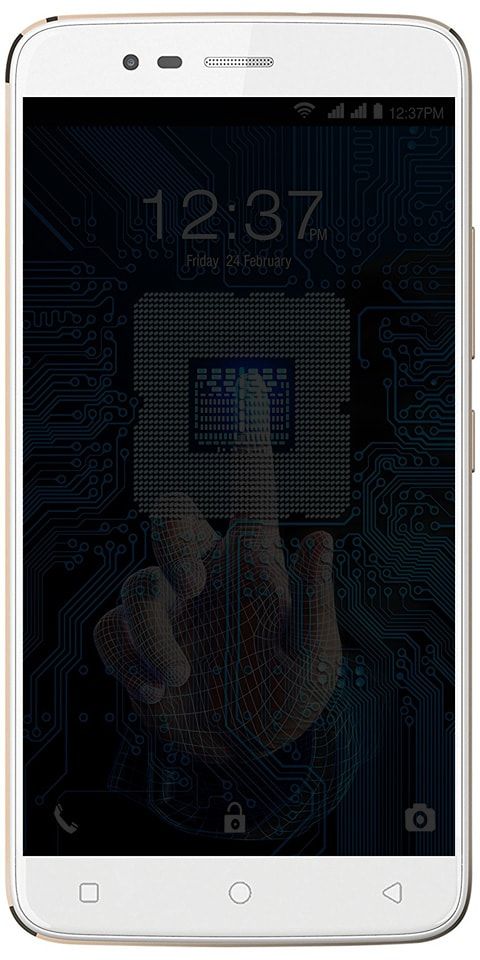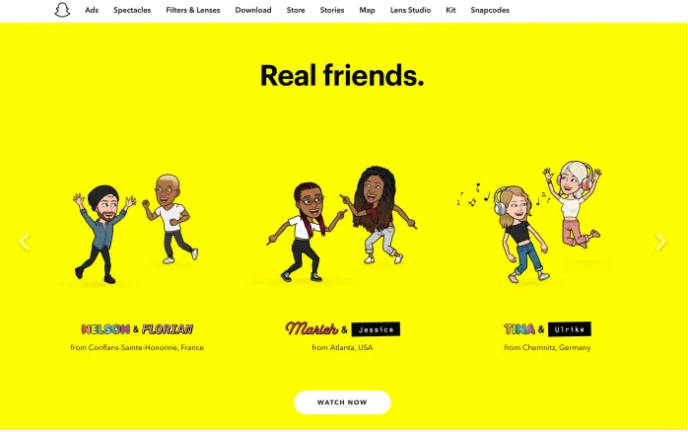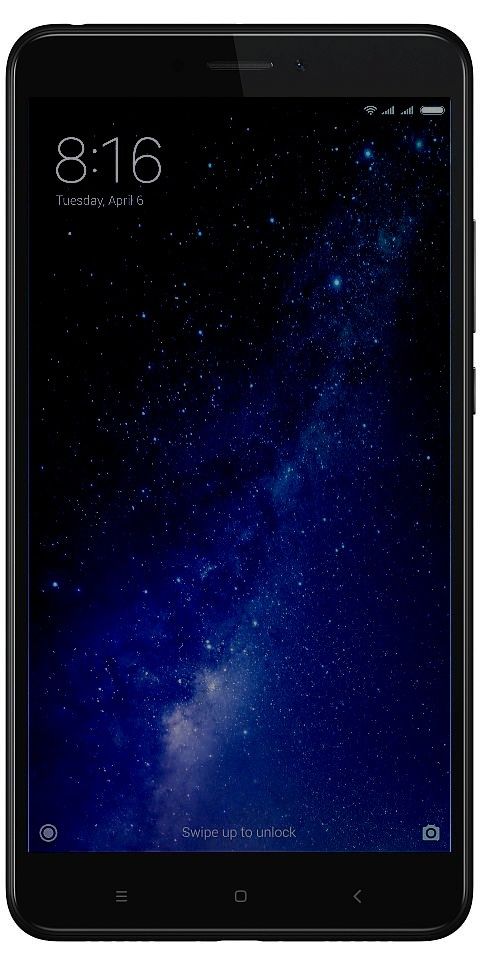Windows10でグループポリシーオブジェクトを開くことができませんでした

で多くの設定を構成するためにグループポリシーエディターを使用します ウインドウズ10 。最近、実行プロンプトから、またはコントロールパネルから直接開こうとしたとき。このPCでグループポリシーオブジェクトを開くことができませんでしたというエラーが実際に表示されました。あなたたちは適切な権利を持っていないかもしれません—不特定のエラー。同じエラーが発生した場合は、問題をすぐに修正して、グループポリシーエディターに再びアクセスする方法を見てみましょう。この記事では、Windows10でグループポリシーオブジェクトを開くことができなかったことについて説明します。始めましょう。
マシンのすべての管理者権限を持っていますが、それでもこのエラーが発生していました。ザ・ 詳細 このエラーメッセージの一部は、この問題の根本的な原因が何であるかを教えてくれないため、単に無意味です。実際に修正できるように。

この問題について少し調べてみたところ、結論に達しました。バージョンのアップグレードにより、の内容が破損した可能性があること グループポリシー システムルートドライブ上のフォルダ。したがって、破損したコンテンツをクリアすると、この問題を解決するのに役立ちます。私はこの方法を試しましたが、シングルショットでうまくいきました。
Windows10でグループポリシーオブジェクトを開くことができませんでした
- Windowsをタップします + R とタイプ %WinDir% System32 をクリックします 入る キー。の中に System32 フォルダをクリックして、 見る のタブ ファイルエクスプローラー リボンそして次に 小切手 インクルード 隠しアイテム オプション。今すぐ開く GroupPolicy デフォルトで非表示にされていたフォルダ。
- 内部 GroupPolicy フォルダの名前を変更する必要があります 機械 フォルダに 機械 。古い 。
- の中に フォルダアクセスが拒否されました プロンプト、あなたはタップする必要があります 継続する 。次に、必要に応じて、ユーザーアカウントのクレデンシャルを入力します。名前の変更も今すぐ行う必要があります。そしてちょうど閉じる ファイルエクスプローラー 。

.binからiso
名前を変更するのではなく、Machineフォルダ内のすべてのファイルを削除することを選択できます。ポリシーエディタを再起動するたびに、Windowsは必要なファイルを自動的に再作成します。
グループポリシーオブジェクトを開くことができなかったエラーの背後にある理由
マイクロソフトのフォーラムを通過した後、私は実際に何人かのユーザーが同じことについて報告していることに気づきました。そしてそれらの1つはの腐敗について共有しました レジストリ。一緒にpol と イベントID1096。 このファイルには、アプリケーション制御ポリシー、管理用テンプレートなどを含むレジストリベースのポリシー設定が保存されます。実際には、この破損を示すログがイベントビューアにありました。説明は基本的に述べています:
グループポリシーの処理に失敗しました。 Windowsは、グループポリシーオブジェクトLocalGPOのレジストリベースのポリシー設定を適用できませんでした。このイベントが解決されるまで、グループポリシー設定は解決されません。失敗の原因となったファイル名とパスの詳細については、イベントの詳細を表示してください。
基本的にユーザーのレポートを確認します。できることは、レジストリを削除することだけです。 Machineフォルダー内にあるpolファイルを使用して、グループポリシーを再度開きます。
結論
さて、それはすべての人々でした!このような皆さんがグループポリシーオブジェクトの記事を開くことができず、お役に立てば幸いです。それについてのフィードバックをお寄せください。また、この記事に関連する質問や問題がある場合もあります。次に、下のコメントセクションでお知らせください。間もなくご連絡いたします。
Linux用の最高のビデオカード
すてきな一日を!